Usando dispositivos de memória USB
Este capítulo ensina como utilizar um dispositivo de memória USB com o seu equipamento.
Sobre as memórias USB
Os dispositivos de memória USB estão disponíveis em várias capacidades diferentes, oferecendo mais memória para o armazenamento de documentos, apresentações, músicas e vídeos baixados da Internet, fotografias de alta resolução ou quaisquer outros arquivos que você deseje transportar.
A utilização de dispositivos de memória USB em seu equipamento permite realizar as seguinte tarefas:
-
Digitalizar documentos e salvá-los em um dispositivo de memória USB.
-
Imprimir dados armazenados em um dispositivo de memória USB.
-
Restaurar arquivos de backup para a memória do equipamento.
-
Formatar o dispositivo de memória USB.
-
Verificar a quantidade de memória disponível.
Conectando um dispositivo de memória USB
A porta USB existente na parte frontal do equipamento foi desenvolvida para dispositivos de memória USB 1.1 e 2.0. Seu equipamento oferece suporte a dispositivos de memória USB com FAT16/FAT32 e tamanho de setor de 512 bytes.
Verifique o sistema de arquivos do dispositivo de memória USB junto ao seu fornecedor.
Use somente memórias USB autorizadas com conectores do tipo A.
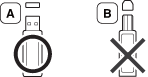
Use somente dispositivos de memória USB blindados com metal.

Somente use um dispositivo de memória USB que tenha obtido certificação de compatibilidade; do contrário, o equipamento talvez não o reconheça.
![[Caution]](../../common/caution.png)
|
|
|
Digitalizando para um dispositivo de memória USB
![[Note]](../../common/note.png)
|
|
|
Você pode digitalizar documentos e salvar as imagens digitalizadas em um dispositivo de memória USB.

Digitalizando
-
Insira um dispositivo de memória USB na porta de memória USB do equipamento.
-
Coloque um único documento com a face voltada para baixo sobre o vidro de leitura ou carregue os documentos com a face para cima no alimentador de documentos (consulte Colocando documentos).
-
Selecione
 (Digitalizar) > > no painel de controle.
(Digitalizar) > > no painel de controle.Ou selecione > ou > na tela de toque.
O equipamento começa a digitalizar.
Após a conclusão da digitalização, você poderá remover o dispositivo de memória USB do equipamento.
Personalizando a digitalização para USB
Você pode especificar o tamanho da imagem, o formato do arquivo ou o modo de cores para cada tarefa de digitalização para USB.
-
Selecione
 (Digitalizar) >
(Digitalizar) >  () > > no painel de controle.
() > > no painel de controle.Ou selecione > >
 (configurações) na tela de toque.
(configurações) na tela de toque. -
Selecione a opção de configuração que deseja exibir.
-
(): define o tamanho da imagem.
-
: define o tipo do documento original.
-
: define a resolução da imagem.
-
: define o modo de cores. Se você selecionar nesta opção, não será possível selecionar JPEG em .
-
define o formato do arquivo no qual a imagem será salva. Ao selecionar ou , você poderá optar por digitalizar várias páginas. Se você selecionar nessa opção, não será possível selecionar em .
-
: define o modo duplex.
-
: ajusta o nível de brilho para digitalizar um documento original.
-
: ajusta o nível de contraste para digitalizar um documento original.
-
: Define a política para salvar os arquivos entre substituir ou renomear
-
-
Selecione o status desejado e pressione .
-
Repita as etapas 2 e 3 para definir outras opções.
-
Pressione
 () para retornar ao modo online.
() para retornar ao modo online.
É possível alterar as configurações de digitalização padrão. Consulte o Manual Avançado.
Imprimindo de um dispositivo de memória USB
Você pode imprimir diretamente os dados armazenados em um dispositivo de memória USB. É possível imprimir arquivos TIFF, BMP, JPEG, PRN e PDF.
Os tipos de arquivo suportados pela opção de impressão direta.
-
PRN: somente os arquivos criados pelo driver fornecido com o seu equipamento são compatíveis.
-
É possível criar arquivos PRN ao marcar a caixa de seleção Imprimir em arquivo ao imprimir um documento. O documento será salvo como um arquivo PRN em vez de ser impresso em papel. Somente os arquivos PRN criados desse modo podem ser impressos diretamente da memória USB. Consulte o Manual Avançado para saber como criar um arquivo PRN.
-
BMP: BMP sem compactação
-
TIFF: TIFF 6.0 Base
-
JPEG: JPEG Base
-
PDF: PDF 1.7 ou versão anterior.
Para imprimir um documento de um dispositivo de memória USB
-
Insira um dispositivo de memória USB na porta de memória USB do equipamento e pressione .
-
Selecione ().
-
Selecione a pasta ou arquivo desejado e pressione .
Se o sinal [+] ou [D] for exibido na frente de um nome de pasta, há um ou mais arquivos ou pastas na pasta selecionada.
-
Selecione o número de cópias a serem impressas ou insira o número.
-
Pressione ou ou para iniciar a impressão do arquivo selecionado.
Após imprimir o arquivo, você poderá imprimir outro trabalho.
-
Pressione quando for exibido para imprimir outro trabalho e repita a partir da etapa 2.
Caso contrário, pressione a seta para a esquerda/direita para selecionar e pressione .
-
Pressione
 () para retornar ao modo online.
() para retornar ao modo online.
Fazendo backup dos dados
Os dados na memória do equipamento podem ser apagados acidentalmente devido a uma falta de energia ou falha de armazenamento. O procedimento de backup ajuda a proteger as configurações de sistema ao armazená-las como arquivos de backup em um dispositivo de memória USB.
Fazendo backup dos dados
-
Insira um dispositivo de memória USB na porta de memória USB do equipamento.
-
Selecione
 (Digitalizar) >
(Digitalizar) >  () > > > no painel de controle.
() > > > no painel de controle.Ou selecione > > > > na tela de toque.
-
Selecione , ou e pressione .
O backup dos dados é feito na memória USB.
-
Pressione
 () para retornar ao modo online.
() para retornar ao modo online.
Restaurando dados
-
Insira na porta de memória USB o dispositivo de memória USB no qual os dados estão armazenados.
-
Selecione
 (Digitalizar) >
(Digitalizar) >  () > > > no painel de controle.
() > > > no painel de controle.Ou selecione > > > > na tela de toque.
-
Selecione , ou e pressione .
-
Selecione o arquivo que deseja restaurar e pressione .
-
Pressione quando for exibido para restaurar o arquivo de backup para o equipamento.
-
Pressione
 () para retornar ao modo online.
() para retornar ao modo online.
Gerenciando memórias USB
É possível excluir os arquivos de imagens armazenados em um dispositivo de memória um de cada vez ou reformatar o dispositivo para excluir todos os arquivos ao mesmo tempo.
![[Caution]](../../common/caution.png)
|
|
|
Após a exclusão de arquivos ou a reformatação do dispositivo de memória USB, a restauração dos arquivos não será mais possível. Portanto, certifique-se de que os dados não sejam mais necessários antes de excluí-los. |
Excluindo um arquivo de imagem
![[Note]](../../common/note.png)
|
|
|
Para o modelo de toque na tela, selecione > > > selecione um arquivo > |
-
Insira um dispositivo de memória USB na porta de memória USB do equipamento e pressione .
-
Selecione > e pressione .
-
Selecione o arquivo que deseja excluir e pressione .
Se o sinal [+] for exibido na frente de um nome de pasta, há um ou mais arquivos ou pastas na pasta selecionada.
-
Selecione .
-
Pressione
 () para retornar ao modo online.
() para retornar ao modo online.
Formatando um dispositivo de memória USB
![[Note]](../../common/note.png)
|
|
|
Para o modelo de toque na tela, selecione > > > selecione um arquivo > |
-
Insira um dispositivo de memória USB na porta de memória USB do equipamento e pressione .
-
Selecione > e pressione .
-
Selecione .
-
Pressione
 () para retornar ao modo online.
() para retornar ao modo online.
Exibindo o status da memória USB
Você pode verificar a quantidade de memória disponível para digitalizar e salvar documentos.
![[Note]](../../common/note.png)
|
|
|
No modelo com tela de toque, selecione > > na tela de toque. |
-
Insira um dispositivo de memória USB na porta de memória USB do equipamento e pressione .
-
Selecione .
-
A quantidade de memória disponível será exibida no visor.
-
Pressione
 () para retornar ao modo online.
() para retornar ao modo online.